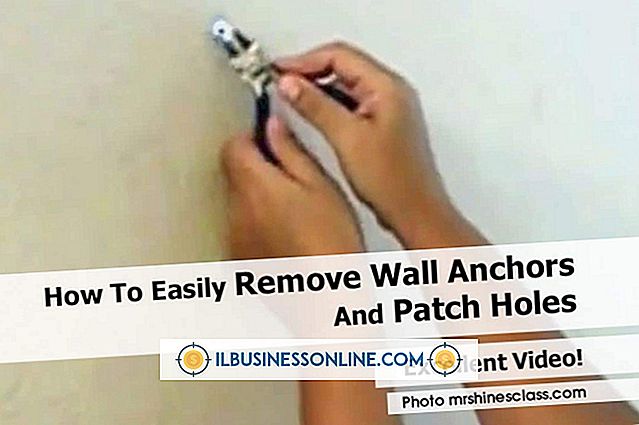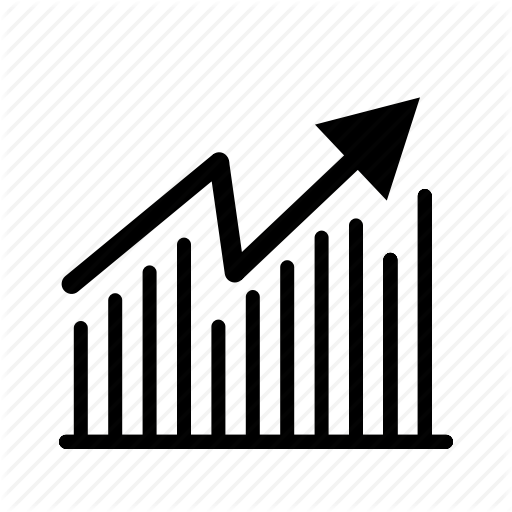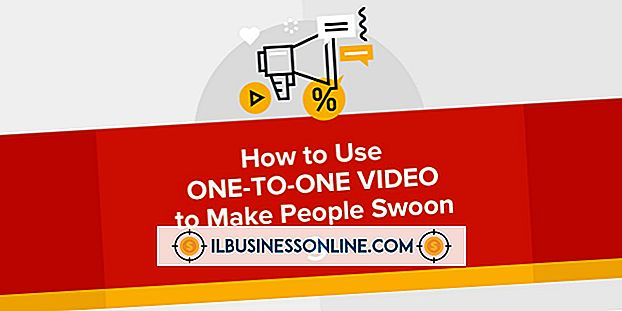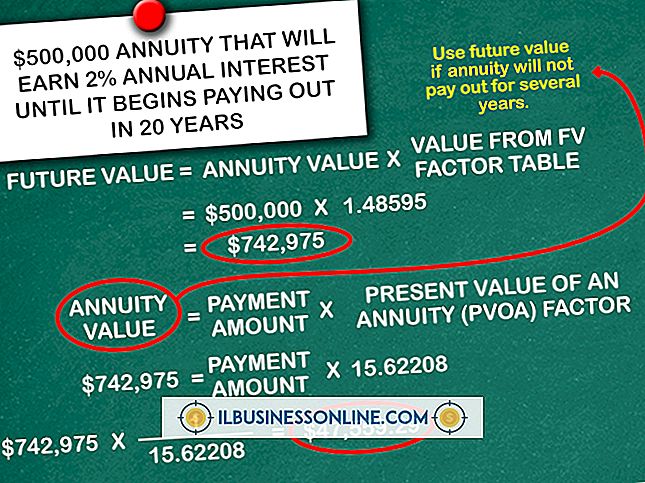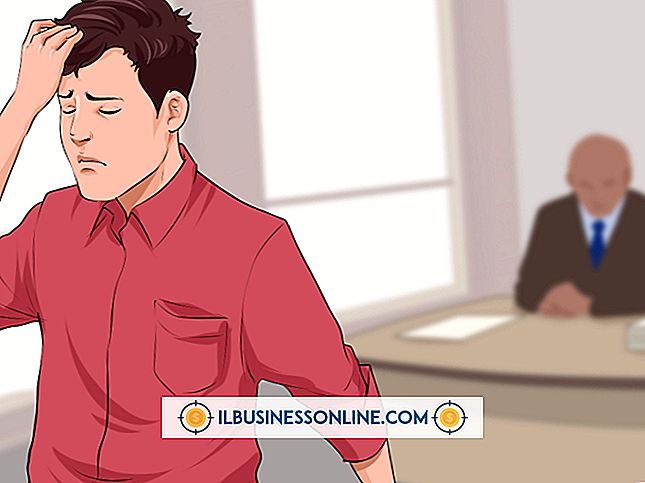Desplazamiento incontrolable en mi Outlook

Microsoft Outlook usa la configuración de mouse predeterminada de su PC. Dependiendo de la marca de ratón que utilice, estos valores predeterminados no siempre son ideales, lo que lleva a un desplazamiento no deseado en el programa. Si la velocidad de desplazamiento predeterminada es demasiado sensible, la ventana se desplaza fuera de control rápidamente. En otros casos, las teclas de acceso directo pegajosas pueden llevar a desplazarse a intervalos erráticos. Estos problemas son una molestia, pero se solucionan en solo unos minutos.
Limpieza de hardware
1.
Desliza un cuchillo de mantequilla debajo de las teclas de flecha arriba y abajo del teclado de tu escritorio para que salgan. Para una computadora portátil, simplemente sople aire comprimido debajo de las teclas, ya que estas teclas no siempre son removibles.
2.
Limpie las teclas de flecha con alcohol para eliminar la suciedad atrapada en las teclas. Las teclas del escritorio se deben volver a colocar en su lugar con una presión mínima después de limpiarlas. Junto con el mouse, las teclas de flecha controlan el desplazamiento en Outlook y las teclas adhesivas provocan un desplazamiento errático.
3.
Sople aire comprimido en los espacios alrededor de la rueda de su mouse, expulsando el exceso de polvo. Una rueda limpia del mouse responde mejor a los comandos del usuario, y esto puede solucionar su problema.
Ajuste de la configuración de desplazamiento
1.
Encienda su computadora y haga clic en el orbe "Inicio" de Windows.
2.
Haga clic en "Panel de control" y escriba "Ratón" en el cuadro que dice "Panel de control de búsqueda".
3.
Haga clic en "Cambiar la configuración de la rueda del mouse" debajo del encabezado "Mouse".
4.
Haga clic en la casilla "El siguiente número de líneas a la vez". La casilla contiene un valor numérico predeterminado. Este valor controla la cantidad de desplazamiento de la pantalla con cada toque de la rueda. Si la rueda de su mouse es demasiado rápida de controlar, ingrese un número más bajo que el predeterminado. Si la rueda se mueve lentamente, ingrese un número más alto para acelerarlo.
5.
Haga clic en "Aceptar" para guardar la configuración del ratón. La nueva configuración de desplazamiento se aplica a la mayoría de los programas de PC, incluido Outlook.
Cosas necesarias
- Cuchillo de mantequilla
- Aire comprimido
- Bastoncillo de algodón
- Alcohol de frotamiento
Propina
- Si la rueda de su mouse aún se desplaza erráticamente después de la limpieza básica y los ajustes de configuración, es probable que su mouse tenga problemas de hardware. Debe obtener un mouse de reemplazo para solucionar el problema de desplazamiento de Outlook.